Росреестр — это орган исполнительной власти, который ведёт единую систему кадастрового учёта недвижимости, государственной регистрации прав на имущество и сделок с ним. На портале ведомства можно зарегистрировать жильё или земельный участок, получить сведения о недвижимости, отправить обращение и использовать другие возможности сервиса. Для этого понадобится получить сертификат электронной подписи (ЭП или ЭЦП) и установить на компьютер корневые сертификаты Росреестра.
ЭЦП — это устаревшее понятие. Расшифровывается как «электронная цифровая подпись». В настоящее время законодательством закреплено название ЭП, которое расшифровывается как «электронная подпись».
Расскажем, как пользоваться ЭЦП для Росреестра и как осуществить проверку подписи.
Заключать имущественные сделки можно только в том случае, если собственник подал заявление о своём согласии. Этот документ регистрируют и делают отметку в едином государственном реестре недвижимости (ЕГРН).
Согласно 218-ФЗ, подавать документы на регистрацию в ЕГРН можно в электронном виде и на бумажном носителе. Для того чтобы подать документы онлайн, нужно сделать следующее:
- Приобретите сертификат ЭЦП. Для работы на портале Росреестра требуется усиленная квалифицированная электронная подпись (КЭП). Физлицу получить КЭП можно в Удостоверяющем центре (УЦ), аккредитованном Минцифры. Директору организации или ИП нужно обратиться в УЦ ФНС или к доверенному лицу УЦ ФНС.
- Подайте в Росреестр заявление о том, что вы разрешаете регистрационные действия с электронными документами, подписанными ЭЦП от вашего имени. Подать такое заявление можно через МФЦ или по почте.
- Зарегистрируйтесь на портале Госуслуг. Это необходимо для того, чтобы получить доступ к государственным услугам онлайн. Если у вас есть подтверждённая учётная запись на Госуслугах, пропустите этот шаг.
- Установите на компьютер: криптопровайдер, плагин для браузера и сертификат КЭП.
- С помощью учётной записи Госуслуг войдите в личный кабинет на портале Росреестра и выберите необходимую электронную услугу.
- Заполните заявление о совершении операции с недвижимостью, прикрепите к нему дополнительные документы и подпишите с помощью ЭЦП.
- Уплатите пошлину за государственную регистрацию.
- Получите выписку из ЕГРН. Она будет направлена вам в электронном виде, подписанная ЭП государственного регистратора.
После проведения государственной регистрации пользователь получает от Росреестра электронные документы — zip-архив с выпиской и sig-файл с электронной подписью государственного регистратора. Проверить подлинность документов от Росреестра, подписанных ЭЦП, можно на Госуслугах и на портале самого Росреестра.
На портале Госуслуг
Как проверить на Госуслугах:
- Откройте раздел «Проверка электронной подписи электронного документа» на портале Госуслуг.
- В первое поле ввода загрузите файл архива «out_docs_* .zip», а во второе — файл ЭЦП в формате .sig. Нажмите кнопку «Проверить».
- Ниже появится результат проверки. Если подпись действительна, вы увидите уведомление «Электронная подпись действительна, Подлинность документа подтверждена» и информацию о владельце электронной подписи, с серийным номером и датой её действия.
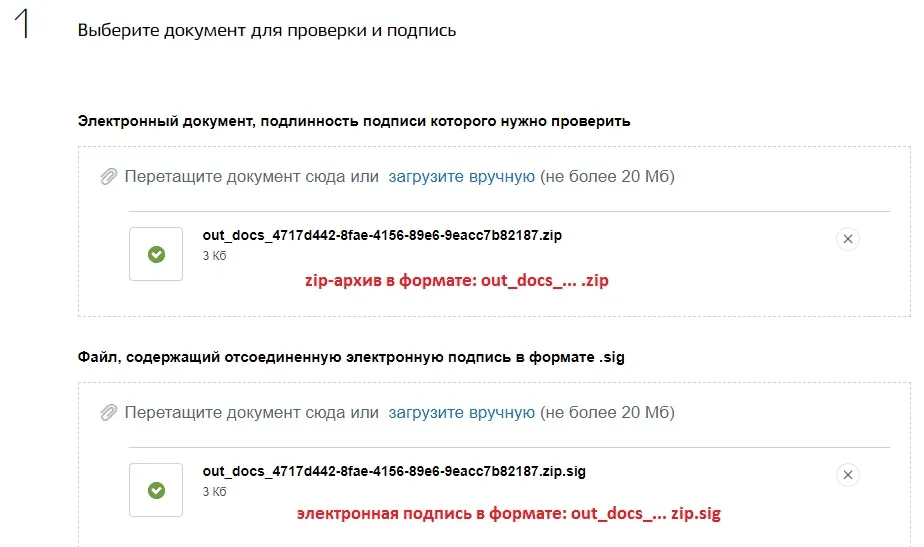
На портале Росреестра
Рассмотрим, как проверить электронную подпись на сайте росреестра:
- Откройте портал Росреестра, перейдите на вкладку «Сервисы», выберите «Проверка электронного документа».
- В поле ввода «Электронный документ (xml-файл)» загрузите файл в формате *.xml. В поле ввода «Цифровая подпись (sig-файл)» загрузите файл ЭЦП в формате *.sig. Нажмите на кнопку «Проверить».
- После этого появится результат проверки.
- Если появилась ошибка и проверить подлинность сертификата не получается, воспользуйтесь проверкой ЭЦП на Госуслугах.
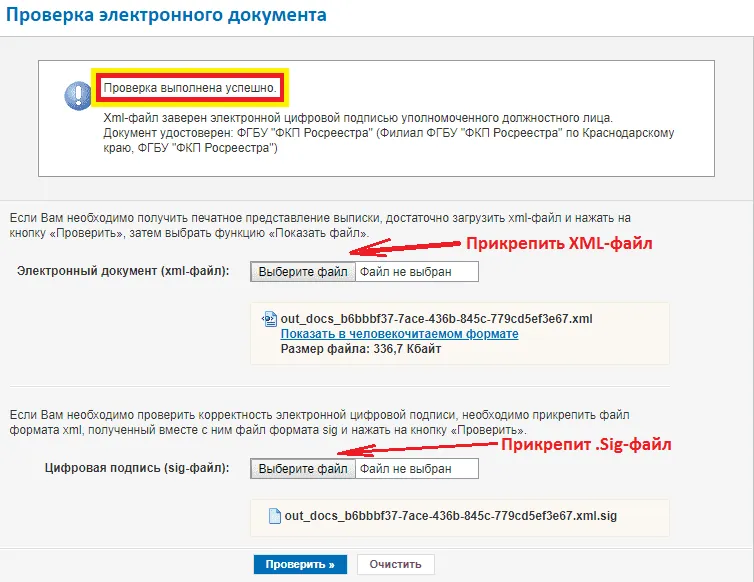

Сертификат не найден в хранилище
Причина в том, что на рабочем месте пользователя неправильно установлен сертификат ЭЦП.
- Проверьте, правильно ли установлен криптопровайдер. На компьютере пользователя может быть установлен только один СКЗИ. Использование разных криптопровайдеров на одном рабочем месте приводит к конфликту. Рекомендуется установить криптопровайдер КриптоПро CSP, а остальные удалить.
- Сертификат должен быть установлен для Пользователя, а не для локального компьютера. Необходимо проверить, не добавлен ли личный сертификат в хранилище сертификатов для локального компьютера, в противном случае его необходимо удалить. Личный сертификат должен храниться только в «Сертификаты — текущий пользователь -> Личное -> Реестр -> Сертификаты». Также проверьте хранилища «Другие пользователи» для локального компьютера и текущего пользователя. Личного сертификата там также быть не должно, если он есть, его необходимо удалить.
- Проверить, установлены ли корневые сертификаты издателя. Если в цепочке сертификации не указан корневой сертификат издателя или возникают трудности с его получением, то необходимо обратиться в Удостоверяющий центр, где была приобретена электронная подпись.
Чтобы безопасно пользоваться всеми сайтами и онлайн-сервисами, используйте браузеры с поддержкой российских сертификатов, например, Яндекс.Браузер. В качестве альтернативы вы можете осуществить установку корневых сертификатов Росреестра через портал Госуслуг.
Оформить сертификат КЭП физлица рекомендуем в онлайн-сервисе Астрал Подпись. Подпись подойдёт для заверения любых цифровых документов и идентификации в информационных системах. Индивидуальные предприниматели и руководители юрлица могут воспользоваться услугой Получение КЭП в ФНС под ключ.
Новости
опубликовано: 02.04.2021, 12:41 | изменено: 02.04.2021, 12:41
Как зарегистрироваться в «Личном кабинете» на сайте Росреестра
Регистрация в «Личном кабинете» Росреестра осуществляется через портал госуслуг и не требуется переходить на другой сайт. Достаточно открыть форму для входа в «Личный кабинет» на сайте Росреестра и пользователь автоматически будет перенаправлен на нужный ресурс. Если у вас уже есть аккаунт на портале госуслуг, регистрация на сайте Росреестра не требуется.
В случае отсутствии профиля на портале, пользователю стоит указать своё имя, мобильный телефон и электронную почту. После первого этапа постепенно пользователю будут открываться новые страницы для заполнения. Кроме пароля потребуется указать данные СНИЛС и паспорта. Регистрация на портале успешно завершается только после того, как данные о документах, удостоверяющих личность, будут проверены. О результатах проверки информация приходит на электронную почту, после чего необходимо будет дополнительно подтвердить свою личность усиленной электронной подписью или при личном обращении в центр обслуживания. В последнем случае пользователь получит код для завершения процедуры регистрации на портале госуслуг.
Вход в личный кабинет осуществляется несколькими способами:
— по СНИЛС, который выступает в качестве логина;
— по электронной почте или мобильному телефону, который также можно указывать в качестве логина;
— по электронной подписи.
В первых двух случаях пользователю потребуется ввести пароль.
Вход с помощью электронной подписи наиболее защищенный метод, который позволяет избежать взлома аккаунта. Однако для этого требуется иметь электронную подпись в памяти электронного устройства или на съемном носителе.
У Росреестра нет собственного личного кабинета. Для удобства пользователей они перенаправляются в личный кабинет портала Госуслуг. Несмотря на то, что Росреестр пользуется чужой платформой для создания аккаунтов, при входе с официальной страницы федеральной службы государственной регистрации, кадастра и картографии открывается профиль с функционалом только для него.
Возможности личного кабинета
Регистрация в личном кабинете Росреестра
Авторизация в личном кабинете
Мобильное приложение Росреестра
Управление личным кабинетом Росреестр
Клиентская служба поддержки
Как удалить личный кабинет Росреестра?
Возможности личного кабинета
Личный кабинет в Росреестре нужен в основном для получения своевременной информации по объектам собственности. Здесь по упрощенной процедуре можно заказать ЕГРП или выписку из него, а также внести в него изменения, если документ имеет неточности. Также доступен просмотр информации по характеристикам земельной собственности. В дополнение в перечисленным функциям у пользователя есть возможность записаться на прием в любое отделение Росреестра. В заказанном талоне на прием будет указано число и время для консультации.
Регистрация в личном кабинете Росреестра
Регистрация в Росреестре осуществляется через портал госуслуг, однако для этого не требуется переходить на другой сайт. Достаточно открыть форму для входа в личный кабинет с Росреестра и пользователь автоматически будет перенаправлен на нужный ресурс. Если у вас уже есть аккаунт на портале госуслуг, регистрация в Росреестре не требуется.
В случае отсутствии профиля на портале, пользователю стоит указать свое имя, мобильный телефон и электронную почту. После первого этапа регистрации постепенно пользователю будут открываться новые страницы для заполнения. Кроме пароля потребуется указать данные СНИЛС и паспорта. Внимание! Регистрация на портале успешно завершается только после того, как данные о документах, удостоверяющих личность, будут проверены. О результатах проверки информация приходит на электронную почту, после чего необходимо будет дополнительно подтвердить свою личность усиленной электронной подписью или при личном обращении в центр обслуживания. В последнем случае пользователь получит код для завершения процедуры регистрации на портале госуслуг.
Авторизация в личном кабинете
Вход в личный кабинет осуществляется несколькими способами:
- По СНИЛС, который выступает в качестве логина;
- По электронной почте или мобильному телефону, который также можно указывать в качестве логина;
- По электронной подписи.
В первых двух случаях пользователю требуется также ввести пароль. Он будет идентичен для обоих способов авторизации, так как только один пароль утверждается абонентом при регистрации. Вход по электронным средствам – наиболее защищенный метод, который позволяет избежать взлома аккаунта. Однако для этого требуется либо иметь подпись в памяти устройства, либо на съемном носителе. Дополнительно потребуется установка некоторых плагином для корректного восприятия информации оборудованием.
Мобильное приложение Росреестра
Хотя личный кабинет Росреестра обслуживается порталом госуслуг, существует отдельное мобильное приложение для Android и iOS. Оно называется Kadastr.ru. К сожалению, данное приложение не является заменой личного кабинета пользователя. Однако с его помощью можно посмотреть информацию по объектам, их стоимости, характеристикам собственности. Это практически тот же функционал, который предлагается в личном кабинете. Минусом является невозможность записи на прием или удобный поиск по собственным объектам.

Управление личным кабинетом Росреестр
В личном кабинете кадастрового инженера есть руководство пользователя, где расписаны инструкции по совершению всех действий. Основной активной операцией является запись на прием, которая проводит в соответствующем разделе. В разделе «Запись на прием» необходимо заполнить все пустые графы. При выборе отдела Росреестра пользователю предоставляется список всех доступных отделений с графиком их работы и возможностью записи. Необходимо выбрать отдел по определенному адресу. После этого настраивается время. Указывается не точное время приема, а временной промежуток.
Для записи на прием также необходимо указать собственные данные, в том числе и по недвижимости. В случае вопроса по квартире в адресе обязательно указывается ее номер. Готовая запись оформляется в виде талона с номером. При необходимости в личном кабинете всегда можно отметить запись на прием.
Разделы «Мой баланс», «Мои задачи» и «Моя статистика» — специфические разделы для пользования только кадастровыми инженерами. К примеру, во вкладке «Мой баланс» можно посмотреть текущий счет, пополнить его и оплатить с его помощью платные услуги сервиса, такие как постановка на учет или выписка из ЕГРП.
Клиентская служба поддержки
В верхнем правом углу личного кабинета есть раздел «Помощь и поддержка», в котором собраны частые вопросы пользователей и ответы на них. Также в этом разделе можно начать онлайн-общение с сотрудником, заполнив форму обратной связи. Для удобства пользователей создан поиск по разделам, благодаря чему найти готовый ответ стало проще.
Дополнительно задать вопрос можно по телефону тех.поддержки 88001003434. Позвонить на горячую линию можно бесплатно с номера любого мобильного оператора, а также со стационарных телефонов любого региона. Линия работает круглосуточно. Вместе с этим вопрос можно задать в официальных группах в социальных сетях.
Как удалить личный кабинет Росреестра?
Самостоятельно удалить личный кабинет пользователя с сайта Росреест невозможно. Обратитесь по данному вопросу в техническую поддержку Росреестра или портала госуслуг.
Рассмотрим, в каком порядке подаются в Росреестр электронные документы на регистрацию права собственности и как они проверяются.
Что нужно сделать перед подачей документов?
Согласно ч.1 ст. 18 Федерального закона «О государственной регистрации недвижимости» заявление о государственном кадастровом учете и (или) государственной регистрации прав и прилагаемые к ним документы могут быть поданы в Росреестр в электронном виде через Интернет. Электронные документы подаются через сайт госуслуг, официальный сайт Росреестра, иные веб-сервисы (п. 2 Приказа Минэкономразвития России от 26.11.2015 N 883). При этом необходимо использовать электронную подпись. Она оформляется путем выдачи сертификата специальными удостоверяющими центрами, список которых приведен на сайте Росреестра. Использовать сертификат можно после установки специальной компьютерной программы «КриптоПро». На основе сертификата данная программа формирует файл электронной подписи, который прикрепляется к электронным документам при их подаче. Подробная инструкция по использованию электронной подписи размещена на официальном сайте Росреестра.
В каком формате можно подать в Росреестр электронный документ?
Электронная подача документов в Росреестр возможна для получения следующих услуг:
- государственный кадастровый учет недвижимого имущества и (или) государственная регистрация прав на недвижимое имущество;
- регистрация права собственности, иных вещных прав, а также регистрация прекращения этих прав;
- регистрация ограничения (обременения) права и их прекращения;
- погашение регистрационной записи об ипотеке.
Электронные документы подаются в виде файлов в формате XML-документов и в виде электронных образов документов в формате PDF. Схемы заполнения документов в формате XML размещены на сайте Росреестра. Отсканированные или сфотографированные документы преобразуются в формат PDF в масштабе 1:1 к бумажному оригиналу. При этом их качество должно быть таким, чтобы сохранялась возможность прочитать текст документа полностью и определить его реквизиты. Если информация размещена на двух и более листах, в электронном виде она должна быть представлена в виде одного файла. При создании электронных копий документов используется монохромный режим с разрешением 300 dpi. К заявлению может быть приложен перечень документов, где указываются наименование, дата, номер документа, а также название и размер соответствующих им файлов.
Как Росреестр рассматривает заявления в электронной форме?
Для уведомления заявителя о приеме документов используется электронная форма, где указывается перечень документов, дата и время их поступления с точностью до минуты. Она направляется заявителю в течение следующего после поступления документов рабочего дня (ч.17 ст. 18 Федерального закона от 13.07.2015 N 218-ФЗ, Приказ Минэкономразвития России от 15.03.2016 N 127).
Уведомление должно содержать следующие данные об объекте недвижимости: вид объекта, кадастровый номер (если есть), его адрес, дату и время поступления заявления с точностью до минуты, номер записи в книге учета документов, вид учетного и (или) регистрационного действия и плановую дату окончания срока осуществления учета и (или) регистрации прав, а также перечень файлов с указанием наименования, даты создания и объема каждого файла. Электронное уведомление заверяется усиленной квалифицированной электронной подписью Росреестра.
Проверка электронного документа в Росреестре происходит в сроки, установленные ст. 16 Федерального закона от 13.07.2015 N 218-ФЗ. По результатам рассмотрения принимается одно из решений:
- внесение записи в ЕГРН и удостоверение государственной регистрации выпиской, которая может быть направлена также в форме электронного документа;
- о приостановлении регистрации при наличии оснований ст. 26 Закона, а если в течение срока приостановления его причины не устранены, — об отказе в регистрации;
- о возвращении заявления о государственном кадастровом учете и (или) государственной регистрации прав и документов, прилагаемых к нему, при наличии оснований ст. 25 Закона.
У Росреестра нет собственного личного кабинета. Для удобства пользователей они перенаправляются в личный кабинет портала Госуслуг. Несмотря на то, что Росреестр пользуется чужой платформой для создания аккаунтов, при входе с официальной страницы федеральной службы государственной регистрации, кадастра и картографии открывается профиль с функционалом только для него.
Возможности личного кабинета
Регистрация в личном кабинете Росреестра
Авторизация в личном кабинете
Мобильное приложение Росреестра
Управление личным кабинетом Росреестр
Клиентская служба поддержки
Как удалить личный кабинет Росреестра?
Возможности личного кабинета
Личный кабинет в Росреестре нужен в основном для получения своевременной информации по объектам собственности. Здесь по упрощенной процедуре можно заказать ЕГРП или выписку из него, а также внести в него изменения, если документ имеет неточности. Также доступен просмотр информации по характеристикам земельной собственности. В дополнение в перечисленным функциям у пользователя есть возможность записаться на прием в любое отделение Росреестра. В заказанном талоне на прием будет указано число и время для консультации.
Регистрация в личном кабинете Росреестра
Регистрация в Росреестре осуществляется через портал госуслуг, однако для этого не требуется переходить на другой сайт. Достаточно открыть форму для входа в личный кабинет с Росреестра и пользователь автоматически будет перенаправлен на нужный ресурс. Если у вас уже есть аккаунт на портале госуслуг, регистрация в Росреестре не требуется.
В случае отсутствии профиля на портале, пользователю стоит указать свое имя, мобильный телефон и электронную почту. После первого этапа регистрации постепенно пользователю будут открываться новые страницы для заполнения. Кроме пароля потребуется указать данные СНИЛС и паспорта. Внимание! Регистрация на портале успешно завершается только после того, как данные о документах, удостоверяющих личность, будут проверены. О результатах проверки информация приходит на электронную почту, после чего необходимо будет дополнительно подтвердить свою личность усиленной электронной подписью или при личном обращении в центр обслуживания. В последнем случае пользователь получит код для завершения процедуры регистрации на портале госуслуг.
Авторизация в личном кабинете
Вход в личный кабинет осуществляется несколькими способами:
- По СНИЛС, который выступает в качестве логина;
- По электронной почте или мобильному телефону, который также можно указывать в качестве логина;
- По электронной подписи.
В первых двух случаях пользователю требуется также ввести пароль. Он будет идентичен для обоих способов авторизации, так как только один пароль утверждается абонентом при регистрации. Вход по электронным средствам – наиболее защищенный метод, который позволяет избежать взлома аккаунта. Однако для этого требуется либо иметь подпись в памяти устройства, либо на съемном носителе. Дополнительно потребуется установка некоторых плагином для корректного восприятия информации оборудованием.
Мобильное приложение Росреестра
Хотя личный кабинет Росреестра обслуживается порталом госуслуг, существует отдельное мобильное приложение для Android и iOS. Оно называется Kadastr.ru. К сожалению, данное приложение не является заменой личного кабинета пользователя. Однако с его помощью можно посмотреть информацию по объектам, их стоимости, характеристикам собственности. Это практически тот же функционал, который предлагается в личном кабинете. Минусом является невозможность записи на прием или удобный поиск по собственным объектам.

Управление личным кабинетом Росреестр
В личном кабинете кадастрового инженера есть руководство пользователя, где расписаны инструкции по совершению всех действий. Основной активной операцией является запись на прием, которая проводит в соответствующем разделе. В разделе «Запись на прием» необходимо заполнить все пустые графы. При выборе отдела Росреестра пользователю предоставляется список всех доступных отделений с графиком их работы и возможностью записи. Необходимо выбрать отдел по определенному адресу. После этого настраивается время. Указывается не точное время приема, а временной промежуток.
Для записи на прием также необходимо указать собственные данные, в том числе и по недвижимости. В случае вопроса по квартире в адресе обязательно указывается ее номер. Готовая запись оформляется в виде талона с номером. При необходимости в личном кабинете всегда можно отметить запись на прием.
Разделы «Мой баланс», «Мои задачи» и «Моя статистика» — специфические разделы для пользования только кадастровыми инженерами. К примеру, во вкладке «Мой баланс» можно посмотреть текущий счет, пополнить его и оплатить с его помощью платные услуги сервиса, такие как постановка на учет или выписка из ЕГРП.
Клиентская служба поддержки
В верхнем правом углу личного кабинета есть раздел «Помощь и поддержка», в котором собраны частые вопросы пользователей и ответы на них. Также в этом разделе можно начать онлайн-общение с сотрудником, заполнив форму обратной связи. Для удобства пользователей создан поиск по разделам, благодаря чему найти готовый ответ стало проще.
Дополнительно задать вопрос можно по телефону тех.поддержки 88001003434. Позвонить на горячую линию можно бесплатно с номера любого мобильного оператора, а также со стационарных телефонов любого региона. Линия работает круглосуточно. Вместе с этим вопрос можно задать в официальных группах в социальных сетях.
Как удалить личный кабинет Росреестра?
Самостоятельно удалить личный кабинет пользователя с сайта Росреест невозможно. Обратитесь по данному вопросу в техническую поддержку Росреестра или портала госуслуг.
МЕТОДИЧЕСКИЕ РЕКОМЕНДАЦИИ
«ФОРМИРОВАНИЕ ЗАЯВЛЕНИЯ НА ГОСУДАРСТВЕННЫЙ КАДАСТРОВЫЙ УЧЕТ И (ИЛИ) ГОСУДАРСТВЕННУЮ РЕГИСТРАЦИЮ ПРАВА В ЭЛЕКТРОННОМ ВИДЕ». ЛИЧНЫЙ КАБИНЕТ
Работа в Личном кабинете.
В Личном кабинете (далее – ЛК) сайта Росреестра реализована возможность формирования заявлений на государственный кадастровый учет (ГКУ) и (или) государственную регистрацию права (далее – ГРП).
В качестве примера рассмотрим формирование заявления на ГРП в ЛК сайта Росреестра.
Формирование заявления состоит из пяти шагов. На первом шагенеобходимо дать согласие на обработку персональных данных. Навтором шаге внестисведения о заявителе (представителе заявителя). На третьем шаге указать данные об объекте недвижимости(далее – ОН), вид регистрируемого права. На четвертом шаге приложить необходимые для ГРП документы. На пятом шаге необходимо проверить все внесенные данные, подписать и отправить заявление на обработку.
Вход в Личный кабинет.
Вход в ЛК осуществляется посредством учетной записи Единой системы идентификации и аутентификации (далее – ЕСИА).
Чтобы войти в Личный кабинет, необходимо перейти на Сайт Росреестраи нажать .
Загрузится страница «портала Госуслуг», в котором необходимо ввести логин и пароль учетной записи ЕСИА и нажать «Войти».
Затем будет предложен выбор, под каким типом учетной записи можно войти: как частное лицо или как представитель организации.
ВАЖНО!!!
· Вход в ЛК возможен только посредством ПОДТВЕРЖДЕННОЙ учетной записи.
· Вход в ЛК должен осуществляться лицом, от имени которого будет сформировано заявление на ГРП.
В случае, если вход осуществлен как представитель организации, в ЛК под фамилией и именем будет отображаться надпись: «Представитель правообладателя».
Формирование заявления.
Чтобы сформировать заявление на ГРП, необходимо на главной странице ЛК сайта Росреестра перейти в раздел «Услуги и сервисы», выбрав соответствующую вкладку.
В результате будет отображен список доступных государственных услуг и сервисов. Государственные услуги расположены по центру, сервисы ЛК расположены в колонке справа.
Можно часто используемые услуги добавить в «Избранное», нажав на звездочку. В результате выбранная услуга будет отображена в разделе «Избранное» отдельной кнопкой.
Для формирования заявления на ГРП в списке государственных услуг выбрать «Регистрация прав». В раскрывающемся списке выбрать интересующий вид обращения: Государственная регистрация возникновения и перехода прав на объект недвижимого имущества, Государственная регистрация прекращения права, Государственная регистрация ограничения права, обременения объекта недвижимости, Государственная регистрация прекращения ограничения права, обременения объекта недвижимости, Государственная регистрация сделки, соглашения об изменении, расторжении сделки и т.д.
После того, как выбран вид обращения – открывается форма заполнения услуги.
1 шаг.
На первом шаге необходимо установить флажок о согласии на обработку персональных данных и подтверждении достоверности предоставляемых сведений, после чего нажать «Далее».
2 шаг.
На втором шаге отображаются заполненные данные об организации и представителе организации, которые представлены в ЕСИА. При необходимости данные можно отредактировать и нажать «Далее». Все поля, отмеченные , обязательны для заполнения.
Следует учитывать, если у ОН несколько правообладателей, их необходимо внести.
3 шаг.
На третьем шаге в блоке «Описание объекта» необходимо указать данные об объекте недвижимости (далее – ОН): тип объекта, назначение, кадастровый номер и адрес. Для земельных участков указать вид разрешенного использования. В блоке «Укажите вид регистрируемого права» необходимо выбрать период возникновения регистрируемого права и вид права, после чего нажать на кнопку «Далее».
Содержимое списка «Вид права» зависит от выбранного вида обращения в разделе «Услуги и сервисы».
При выборе вида обращения, предполагающего переход права, на третьем шаге формирования заявления необходимо установить соответствующий флажок, в результате которого будет отображено сообщение:
4 шаг.
На четвертом шаге необходимо приложить документы, необходимые для
ГРП, указать вид документов и их реквизиты: серия, номер, дата выдачи, указать орган, выдавший документ. В блоке «Документ, удостоверяющий личность представителя» необходимо приложить документы, удостоверяющие личность представителя; в блоке «Документ, подтверждающий соответствующие полномочия представителя» необходимо заполнить информацию о документе, подтверждающий полномочия представителя и приложить соответствующиедокументы. К указанным в форме документам необходимо приложить в паре образы электронных документов и файлы подписи этих документов. Образы электронных документов должны иметь формат zip, xml или PDF. Наименования имён файлов могут состоять из букв латинского алфавита, цифр и символов «-», «_». Длина наименования имен файлов должна быть не более 200 символов. Имя файла электронной подписи должно иметь вид: <имя подписываемого файла>.sig.
Для добавления дополнительных документов, необходимо нажать «+Иной документ».
После подписания образа электронного документа переименовывать файл нельзя! Для каждого прикрепляемого образа электронного документа установлено ограничение 5 Мб.
ВАЖНО!!!
· В случае, если прилагается к заявлению доверенность, образ документа должен быть подписан нотариусом. Также, если прикладывается документ, подтверждающий полномочия представителя заявителя, необходимо, чтобы образ документа должен быть подписан сертификатом ЭП уполномоченного лица;
· Все прилагаемые документы должны быть подписаны ЭП заявителя;
· Сертификат ЭП представителя заявителя должен содержать отметку (идентификатор) о том, что представитель действует от имени заявителя.
Особенности подписания образа документа несколькими ЭП.
В случае, если прикладывается документ, который должен быть подписан несколькими сторонами, например, договор купли-продажи, подписывать образ документа необходимо следующим образом:
По файлу документа кликнуть правой кнопкой мыши и выбрать из контекстного меню КриптоАРМ -> Подписать.
Далее выбрать сертификат ЭП одной стороны договора и нажать «ОК».
Далее, подписанный файл (имеющий расширение *.sig) снова подписать, нажав в контекстном меню КриптоАРМ -> Добавить подпись.
Далее выбрать сертификат ЭП второй стороны договора и нажать «ОК».
После того, как все необходимые документы указаны необходимо нажать «Перейти к подписанию формы».
5 шаг.
На пятом шаге открывается осуществляется проверка всех ранее введенных данных. В случае, если информация заполнена корректно, необходимо нажать «Подписать заявление».
После нажатия«Подписать заявление» откроется окно для выбора сертификата ЭП. В списке необходимо выбрать свой сертификат для подписи и нажать «Выбрать».
После выбора сертификата отобразится сообщение об успешном подписании заявления.
В случае, если есть необходимость отправить еще одно заявление – нажать на кнопку «Оформить еще одно заявление», в противном случае нажать «Отправить заявку».
При нажатии «Отправить заявку» отображается сообщение об успешном принятии заявления на обработку и возможности проверки статуса исполнения заявления в разделе «Мои заявки» в ЛК.
Мои заявки и уведомления.
Сформированные заявления на ГРП в ЛК можно просмотреть во вкладке «Мои заявки».
При нажатии на ссылку «Квитанция на оплату» скачивается квитанция для оплаты заказанной государственной услуги.
При нажатии на ссылку «Смотреть уведомления» осуществляется переход на страницу «Уведомления» и отображаются все уведомления о ходе исполнения выбранного заявления.
Оплата.
Только что сформированное заявление после успешной проверки получает статус «Ожидает оплаты». Для оплаты во вкладке «Мои заявки» необходимо скачать квитанцию на оплату (описано в разделе «Мои заявки»).
Для лиц, получающих государственные услуги на безвозмездной основе заявление после проверки сразу присваивает статус «В работе» и поступает в учетную систему.
Получение документов (результатов оказания государственной услуги) и их визуализация.
После того, как по заявлению будет проведена государственная регистрация права, во вкладке «Мои заявки» заявление получает статус «Выполнено», по которому можно скачатьдокументы.
Документы по заявлению скачиваются в виде zip-архива, содержащего образы документов и файлы подписи. Такие документы, как выписка, удостоверяющая право, отметки (штампы) регистраторов о проведенной регистрации поступают в виде xml-файлов.
Чтобы визуализировать документ и проверить корректность ЭП, которой подписан документ, необходимо воспользоваться сервисом «Проверка электронного документа» в «Личном кабинете» сайта Росреестра.
Перед началом работы с сервисом предварительно необходимо разархивировать полученные документы. Затем прикрепить xml—документ в поле «Электронный документ (xml-файл)» и сам файл подписи (в формате *.sig), затем нажать на кнопку «Проверить».
В результате появится ссылка «Показать в человекочитаемомформате», при переходе по которой загружается печатное представление документа.
Также по проверке корректности ЭП появится сообщение о результатах проверки.
В ЛК официального сайта Росреестра также реализована возможность формирования заявленияна ГКУ с одновременной регистрацией права, для этого в разделе «Услуги и сервисы» ЛК выбрать «Кадастровый учет с одновременной регистрацией прав».
В случае, если в заявлении на ГКУ и (или) ГРП предусматривается переход права, в первом заявлении в качестве заявителя указывается лицо, приобретающее объект недвижимости (правообладатель), во втором заявлении указывается лицо, отчуждающее объект недвижимости. Например, осуществляется переход права от органа местного самоуправления (далее – ОМСУ) к физическому лицу (далее –ФЛ), в первом заявлении должно быть указано ФЛ, во втором – ОМСУ. В связи с тем, что в «Личном кабинете» первое заявление возможно сформировать только от лица, совершившего вход в «Личный кабинет», вход должен быть осуществлен под учетной записью ЕСИА ФЛ (правообладателя, представителя правообладателя), при этом, должна использоваться ЭП ФЛ.
Рекомендации по работе с сервисами сайта Росреестра.
· В случае, если при переходе по ссылке «Показать в человекочитаемом формате» документ не загружается, следует отключить блокировку всплывающих окон в используемом браузере, а также добавить сайт Росреестра (rosreestr.ru) в надежные узлы;
· При работе с сервисами сайта Росреестра рекомендуется использовать такие браузеры как GoogleChrome, MozillaFirefox. Некорректная работа сайта Росреестра возможна в Internet Explorer 11.
· Инструкция по работе и настройке ЭП размещена по адресу: https://rosreestr.ru/cc_ib_electronic_state_rights/cert_user_manual.pdf.
Содержание
- Портал госуслуг: как зарегистрировать право собственности на квартиру
- Инструкция по регистрации права собственности
- Необходимые документы для регистрации
- Как заполнить заявление на портале госуслуг
- Пошлины и сроки регистрации
- Возможные причины отказа в регистрации
- Часто задаваемые вопросы о регистрации права собственности
Регистрация права собственности на недвижимое имущество – важный юридический процесс, который позволяет установить законные права владения и пользования имуществом. Сегодня существует несколько способов зарегистрировать право собственности на квартиру, одним из которых является использование портала госуслуг. Это электронная платформа, обеспечивающая взаимодействие граждан и органов исполнительной власти, включая Федеральную службу государственной регистрации, кадастра и картографии (Росреестр).
Первым шагом для регистрации права собственности на квартиру через портал госуслуг является получение электронной подписи (ЭП). Это цифровой аналог обычной подписи, который позволяет удостоверить свою личность и подтвердить подлинность документов. Для получения ЭП необходимо обратиться к аккредитованному удостоверяющему центру и предоставить определенные документы, включая паспорт или другие удостоверяющие личность документы.
После получения ЭП на портале госуслуг необходимо войти в личный кабинет и выбрать раздел «Госуслуги для граждан». Затем следует найти необходимую услугу – «Регистрация права собственности на объект недвижимости». Открывается страница, где пользователь указывает тип объекта (например, квартира), регион и другую необходимую информацию. После заполнения данных следует загрузить сканы необходимых документов, таких как выписка из Единого государственного реестра прав на недвижимое имущество и сделок с ним, технический паспорт объекта недвижимости и др.
Процесс регистрации права собственности на квартиру через портал госуслуг включает также оплату государственной пошлины. Ее размер зависит от стоимости объекта недвижимости и региона, в котором находится квартира. После оплаты пошлины и предоставления всех необходимых документов, заявка будет отправлена в Росреестр на рассмотрение. В случае отказа в регистрации будет выдано мотивированное решение, которое можно будет обжаловать в соответствующем органе.
Портал госуслуг: как зарегистрировать право собственности на квартиру
Портал госуслуг – это удобная платформа, которая позволяет гражданам регистрировать свои права собственности на квартиры онлайн. Благодаря этому сервису, процесс получения необходимых документов и разрешений становится намного быстрее и удобнее.
Для регистрации права собственности на квартиру через портал госуслуг необходимо выполнить несколько шагов. В первую очередь потребуется пройти процедуру аутентификации с помощью электронной подписи или логина и пароля. Затем необходимо выбрать соответствующий раздел «Регистрация права собственности на жилую недвижимость» и заполнить соответствующую анкету.
В анкете необходимо указать сведения о квартире, включая ее адрес, площадь, количество комнат и другие характеристики. Также потребуется предоставить ряд документов, подтверждающих право собственности на квартиру, такие как договор купли-продажи, свидетельство о праве собственности и другие.
После заполнения анкеты и предоставления всех необходимых документов, они будут отправлены на рассмотрение соответствующим органам. В случае положительного решения, гражданин получит свидетельство о праве собственности на квартиру.
Важно отметить, что при использовании портала госуслуг есть возможность оплатить госпошлину онлайн, что экономит время и силы на посещение финансовых учреждений. Также следует учесть, что в некоторых случаях может возникнуть отказ в регистрации права собственности на квартиру, который может быть обжалован.
Инструкция по регистрации права собственности
Для регистрации права собственности на квартиру через портал госуслуг следуйте следующим шагам:
- Зайдите на сайт портала госуслуг и авторизуйтесь с помощью электронной подписи или номера телефона и пароля.
- В категории «Недвижимость» выберите подраздел «Регистрация прав на недвижимое имущество».
- Заполните необходимые сведения о квартире, включая адрес, площадь и кадастровый номер.
- Приложите скан-копии необходимых документов, таких как договор купли-продажи, свидетельство о собственности предыдущего владельца и т.д.
- Оплатите государственную пошлину за регистрацию права собственности.
- Получите уведомление о рассмотрении заявления и ожидайте результатов проверки.
В случае положительного решения, вы получите свидетельство о праве собственности на квартиру. В случае отказа, вам будет направлено возражение с указанием причины отказа. В этом случае вы можете обратиться в суд с жалобой на решение органов регистрации.
Обратите внимание, что процесс регистрации права собственности может занять некоторое время, поэтому рекомендуется начать его заранее, чтобы предотвратить задержки и непредвиденные ситуации.
Необходимые документы для регистрации
Для регистрации права собственности на квартиру через портал госуслуг вам потребуется предоставить следующие документы:
- Свидетельство о праве собственности на квартиру: это основной документ, подтверждающий ваше право на недвижимость. Оно должно быть зарегистрировано в уполномоченном органе и содержать все необходимые сведения о квартире.
- Паспортный документ: вы должны предоставить паспорт или иной документ, удостоверяющий вашу личность.
- Доверенность или другие документы, подтверждающие ваше право на представление интересов: если вы действуете от имени другого лица или представляете интересы третьей стороны, вам потребуется предоставить соответствующие документы.
При подаче документов вам также потребуется заплатить государственную пошлину. Ее размер зависит от различных факторов, включая стоимость квартиры и регион, в котором она находится. Рекомендуется предварительно ознакомиться с актуальной информацией о размере пошлины на официальном сайте госуслуг.
Важно отметить, что при регистрации права собственности через портал госуслуг могут возникнуть отказы или задержки. Это может произойти, если вы предоставите неполные или недостоверные документы, а также при наличии других юридических препятствий. Поэтому рекомендуется тщательно подготовиться к процедуре и обратиться к специалистам для консультации, если у вас возникнут вопросы или сложности.
Как заполнить заявление на портале госуслуг
Для того чтобы зарегистрировать право собственности на квартиру через портал госуслуг, необходимо заполнить соответствующее заявление. Это можно сделать прямо на портале, используя удобный онлайн-сервис.
Перед заполнением заявления важно внимательно прочитать инструкцию, чтобы избежать возможных ошибок. Заявление состоит из нескольких разделов, в которых требуется указать информацию о квартире, собственниках и других релевантных данных.
При заполнении заявления необходимо быть внимательным и точным. Все данные должны быть введены без ошибок, иначе это может привести к задержке рассмотрения заявления или отказу в регистрации.
Важно заполнить все обязательные поля. Кроме того, в заявлении можно указать дополнительную информацию или предоставить документы, подтверждающие ваше право собственности на квартиру.
После заполнения заявления следует проверить все введенные данные и убедиться, что они верны. Затем можно отправить заявление на рассмотрение. В течение определенного срока вы получите уведомление о результате регистрации права собственности на квартиру.
Пошлины и сроки регистрации
При регистрации права собственности на квартиру через портал госуслуг необходимо учесть, что процесс сопряжен с определенными пошлинами и сроками.
Стоимость пошлин зависит от ряда факторов, таких как стоимость квартиры и метод расчета стоимости. Как правило, пошлины составляют несколько процентов от стоимости квартиры. Для регистрации права собственности на квартиру также необходимо оплатить государственную пошлину, размер которой составляет определенный процент от стоимости квартиры.
Сроки регистрации зависят от самого портала госуслуг и от того, насколько полностью предоставлены необходимые документы и заполнена заявка. Обычно регистрация занимает несколько дней или недель. Важно помнить, что сроки могут быть продлены, если потребуется дополнительная проверка или предоставление дополнительной информации.
В процессе регистрации права собственности могут возникать отказы со стороны государственных органов. Они могут быть связаны с неправильным оформлением документов, неполным набором необходимых документов или другими причинами. В случае отказа, необходимо исправить ошибки и повторно подать заявление.
Возможные причины отказа в регистрации
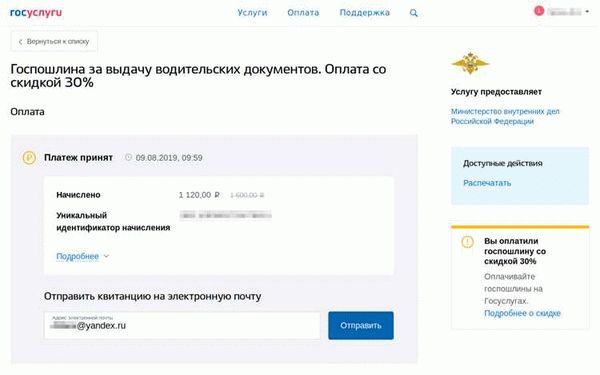
При регистрации права собственности на квартиру через портал госуслуг могут возникнуть определенные проблемы, которые могут привести к отказу в регистрации. Некоторые из возможных причин отказа включают:
- Непредоставление полной комплектации документов — при подаче заявления на регистрацию права собственности необходимо предоставить все требуемые документы, такие как выписка из ЕГРН, договор купли-продажи, паспортные данные продавца и покупателя и т.д. Если хотя бы один документ отсутствует или не соответствует требованиям, заявка может быть отклонена.
- Несоответствие законодательству — при регистрации права собственности необходимо соблюдать все требования, установленные законодательством. Несоблюдение этих требований (например, неправильное оформление договора купли-продажи или неправильное указание границ квартиры) может привести к отказу в регистрации.
- Наличие оспоримых прав на квартиру — если на квартиру имеются оспоримые права (например, исковые заявления о признании сделки недействительной или о нарушении прав третьих лиц), регистрация может быть отклонена до решения соответствующих судебных споров.
- Недостоверность предоставленных данных — если предоставленные при регистрации данные о квартире или собственнике оказываются недостоверными (например, неправильно указана площадь квартиры или неверно указаны паспортные данные собственника), заявка может быть отклонена.
В случае отказа в регистрации права собственности на квартиру через портал госуслуг, необходимо внимательно ознакомиться с причинами отказа и исправить соответствующие ошибки или проблемы, чтобы повторно подать заявку на регистрацию.
Часто задаваемые вопросы о регистрации права собственности
1. Какие документы необходимы для регистрации права собственности на квартиру?
Для регистрации права собственности на квартиру через портал госуслуг необходимы следующие документы: паспорт владельца квартиры, свидетельство о рождении (для несовершеннолетних), свидетельство о браке/разводе (при наличии), договор купли-продажи или договор дарения, технический паспорт квартиры, выписка из ЕГРН, удостоверение исполнительного органа управления многоквартирным домом.
2. Какие сроки регистрации права собственности на квартиру?
Обычно регистрация права собственности на квартиру занимает от одной до трех недель с момента подачи заявления. Однако, сроки могут варьироваться в зависимости от загруженности регистрирующего органа и сложности установления прав на недвижимость.
3. Какие пошлины нужно оплатить при регистрации права собственности на квартиру?
При регистрации права собственности на квартиру через портал госуслуг необходимо оплатить государственную пошлину в размере 2 000 рублей. Оплата производится через электронный кошелек на портале госуслуг.
4. Что делать, если заявление о регистрации права собственности было отклонено?
Если заявление о регистрации права собственности на квартиру было отклонено, необходимо уточнить причину отказа у регистрирующего органа. Чаще всего, отказ происходит из-за неправильно оформленных документов или отсутствия необходимых документов. После исправления ошибок и предоставления дополнительных документов, можно повторно подать заявление на регистрацию права собственности.
